Netflix est l’un des pionniers de la plate-forme numérique. Il offre un océan de contenus vidéo issus de films et de séries. Netflix publie des originaux plus souvent qu’autrement. Pour regarder tous ces contenus, il propose également une application de streaming sur tous les appareils intelligents tels que les smartphones, les PC, les appareils de streaming et les téléviseurs intelligents. Si vous avez Vizio Smart TV sur votre maison, vous pouvez installer et utiliser l’application Netflix en toute simplicité.
Vizio, étant l’une des marques de téléviseurs intelligents les plus populaires, a des applications préinstallées. Les applications populaires telles que Netflix et YouTube sont préinstallées avec un téléviseur intelligent. Vous pouvez simplement ouvrir l’application et vous connecter avec votre identifiant Netflix, et vous n’avez pas besoin d’installer l’application manuellement.
Netflix sur Vizio Smart TV
Comme Vizio Smart TV a différents modèles avec différentes versions, il existe des moyens distincts d’accéder à l’application Netflix. Collectivement, il existe quatre façons différentes d’accéder à l’application sur votre Smart TV Vizio.
Utilisation du bouton Netflix sur la télécommande du téléviseur
(1) Allumez votre Smart TV Vizio et prenez la télécommande.
(2) Recherchez le bouton Netflix de la télécommande.

(3) Appuyez sur le bouton Netflix. Il ouvrira l’application Netflix sur votre téléviseur.
(4) Cliquez sur le bouton Connexion. Si le bouton de connexion ne s’affiche pas, appuyez sur le bouton Oui sur Êtes-vous membre de Netflix? écran.
(5) Maintenant, entrez les informations d’identification de votre compte Netflix et appuyez sur le bouton Se connecter.
(6) Vous obtiendrez l’écran Netflix avec tous les films et séries.
(7) Choisissez votre titre vidéo préféré à regarder.
Utilisation de l’icône Netflix sur l’écran du téléviseur
(1) Allumez votre Smart TV Vizio et attendez que l’écran d’accueil apparaisse.
(2) Sur l’écran d’accueil, vous verrez les applications préinstallées. Choisissez l’application Netflix.
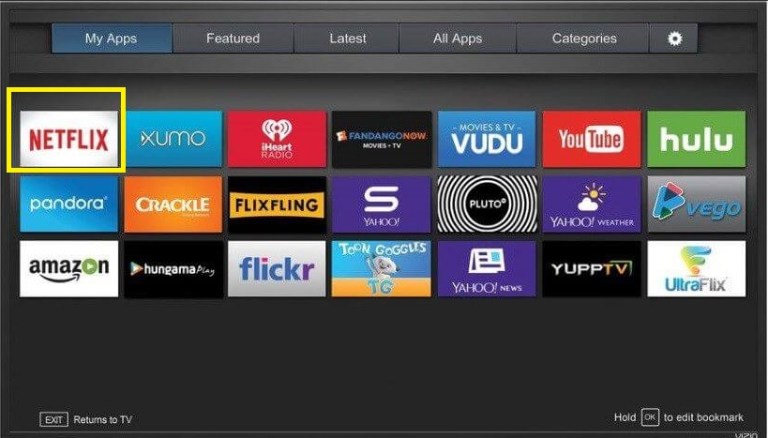
(3) Vous obtiendrez l’écran de connexion. Si ce n’est pas le cas, appuyez sur le bouton Oui sur Êtes-vous membre de Netflix? page.
(4) Vous obtiendrez le code d’activation à l’écran.
(5) Accédez à la page d’activation Netflix, connectez-vous à votre compte et entrez le code d’activation.
(6) Après cela, l’application Netflix sur votre Smart TV sera activée.
(7) Choisissez votre film préféré et regardez-le.
À l’aide du bouton V de la télécommande du téléviseur
(1) Allumez votre Smart TV Vizio et prenez la télécommande.
(2) Recherchez le bouton V de la télécommande. Le bouton V est le bouton des applications Internet Vizio.

(3) Appuyez sur le bouton V pour ouvrir la section applications.
(4) Dans la liste des applications, choisissez l’application Netflix et appuyez sur le bouton OK.
(5) Comme pour la méthode précédente, appuyez sur le bouton Connexion ou sur le bouton Oui.
(6) Le code d’activation apparaîtra. Entrez le code d’activation sur le site Web d’activation Netflix.
(7) Maintenant, l’application sera activée sur votre Smart TV. Vous pouvez regarder votre émission Netflix préférée.
Pour les trois méthodes ci-dessus, si vous souhaitez vous déconnecter ou vous connecter avec un autre compte, appuyez sur les boutons de la télécommande dans l’ordre suivant.
Haut, Haut, Bas, Bas, Gauche, Droite, Gauche, Droite, Haut, Haut, Haut, Haut
Sur l’écran, sélectionnez Se déconnecter ou Recommencer ou Désactiver. Ensuite, suivez la même procédure pour vous connecter avec le compte.
Regardez Netflix sur la Smart TV Vizio À l’aide de la technologie Smartcast
La plupart des Smart TV Vizio disposent de la technologie Smartcast intégrée pour diffuser du contenu multimédia à partir d’applications prises en charge sur Android et iPhone.
(1) Installez l’application Netflix sur votre smartphone Android ou iOS à partir du Play Store ou de l’App Store.
(2) Connectez votre smartphone au même réseau WiFi que Vizio smart TV.
(3) Ouvrez l’application Netflix sur votre smartphone.
(4) Appuyez sur l’icône Cast dans le coin supérieur droit de l’écran.

(5) Votre Smart TV Vizio apparaîtra. Appuyez dessus.
(6) Ensuite, choisissez l’un des titres vidéo à regarder.
(7) Il apparaîtra sur votre Smart TV Vizio.
Remarque: L’application Netflix sur Vizio Smart TV n’est disponible qu’aux États-Unis et au Canada.
Connexes: Comment ajouter Disney Plus sur Vizio Smart TV
Netflix sur Vizio Smart TV: Modèles abandonnés
L’application Netflix a été supprimée des modèles Vizio Smart TV fabriqués à partir de modèles 2013 et antérieurs. Vous pouvez consulter la liste complète des modèles abandonnés sur la page de support Vizio. Si votre modèle est répertorié, vous devez utiliser des périphériques de streaming externes tels que Firestick ou Roku.
Voici les différentes façons d’utiliser l’application Netflix sur votre Smart TV Vizio. Comme l’application est préinstallée, vous n’avez pas à l’installer manuellement. Une autre chose à noter est que vous ne pouvez pas désinstaller ou supprimer l’application Netflix de votre téléviseur Vizio. Suivez notre espace pour plus de mises à jour sur Netflix.